Obnovte ztracená / smazaná data iPhone včetně fotografií, kontaktů, videí, souborů, protokolu hovorů a dalších dat z karty SD nebo zařízení.
Snadná příručka pro obnovu kontaktů Samsung
 Přidal Boey Wong / 07. února 2021 09:00
Přidal Boey Wong / 07. února 2021 09:00Ahoj, pro můj Samsung Galaxy S6, videa, hudba, kancelářské soubory, jako je PDF, WORD, atd. Zabíral obrovský paměťový prostor. Tak jsem se chystal smazat nějaký obsah, abych vytvořil prostor pro nová data. Ale tragédie se stala, neúmyslně jsem vymazal své kontakty kvůli nesprávné operaci. Cítím se za to tak líto. Prosím, pomozte, jak dostat smazané kontakty zpět z mého telefonu Samsung? Děkuji!

Seznam příruček
1. Jak exportovat kontakty Gmailu do Androidu
Stává se hodně, když lidé používající telefon Samsung Galaxy dostanou důležitá telefonní čísla smazaná nebo kontakty Samsung zmizí z neznámých důvodů.
Obnovení kontaktů na Android bez zálohování.
Pokud jste synchronizovali kontakty se službou Gmail, je snadné je obnovit.
Zde jsou kroky importovat kontakty ze služby Gmail do systému Android:
- Návštěva gmail.com v prohlížeči a přihlaste se ke svému účtu Gmail.
- klikněte Gmail v levém horním rohu a vyberte Kontakty z rozbalovací nabídky.
- klikněte Moře a Vývoz ze seznamu.
- Poté se zobrazí vyskakovací okno s výzvou k exportu kontaktů. Vybrat Všechny kontakty.
- Vyberte formát CSV a klepněte na tlačítko Vývoz .
- Připojte zařízení k počítači a přeneste do něj soubor kontaktu CSV.
- Spustit svůj Kontakty aplikaci v telefonu Android a importujte kontakty do telefonu.
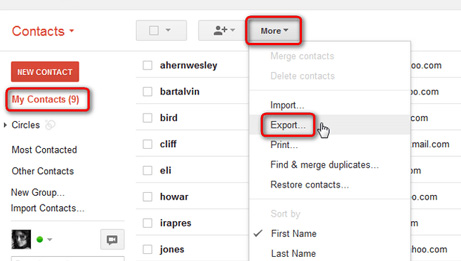
Ale co když nemáte zvyk synchronizovat kontaktní informace s účtem Google nebo počítači?
V tomto případě se nemůžete dočkat, až najdete různé online metody pro obnovení ztracených kontaktů, ale nakonec selhaly.
Ve skutečnosti se nemusíte bát příliš mnoho, když jsou vaše kontakty, fotografie, zprávy, videa, hudba nebo jiné soubory ztraceny na Samsung Galaxy S6 / S5 / S4 a dalších smartphonech nebo tabletech Android.
Protože samotná data nebudou okamžitě vymazána, dokud nebudou přepsána novými soubory. To znamená, že určitě máte šanci obnovit smazané kontakty ze svého zařízení. Vše, co potřebujete, je profesionál Software pro obnovu dat Samsung.
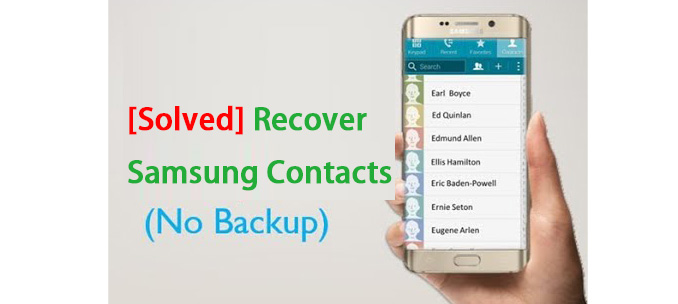
FoneLab Android Data Recovery je výkonný nástroj pro obnovu kontaktů společnosti Samsung.
Software umožňuje uživatelům obnovit smazané textové zprávy android, kontakty, fotografie, hudba, videa, historie hovorů, dokumenty atd. bez zálohování PŘI náhodném vymazání, formátování, rootování, obnovení továrního nastavení, selhání systému nebo jiných situacích.
Podporuje téměř všechny Android telefony a tablety. Mějte na paměti, že vaše zařízení se systémem Android neprovozujte ani neprovádějte žádné aktualizace, jakmile dojde ke ztrátě dat. Nebo jinak budou vaše ztracené soubory navždy pryč.
Pokud chcete obnovit smazané kontakty z telefonů AndroidPrvní věc, kterou byste měli udělat, je nainstalovat tento praktický a užitečný program do počítače.
S aplikací FoneLab pro Android obnovíte ztracená / smazaná data iPhone včetně fotografií, kontaktů, videí, souborů, protokolu hovorů a dalších dat z SD karty nebo zařízení.
- Snadno obnovte fotografie, videa, kontakty, WhatsApp a další data.
- Náhled dat před zotavením.
- K dispozici jsou data telefonu Android a SD karty.
2. Jak obnovit kontakty s FoneLab Android Obnova dat
Krok 1Stáhněte a nainstalujte bezplatnou zkušební verzi na svém počítači s výše uvedeným odkazem. K dispozici je snadný průvodce instalací, který vám pomůže během několika minut dokončit úkol. Software se automaticky spustí po instalaci. Poté připojte své zařízení Android přes USB.

Krok 2Chcete-li úspěšně spustit tento program a obnovit smazané kontakty ze Samsung Galaxy, musíte Povolit ladění USB nejprve v zařízení. Existují tři způsoby, jak otevřít režim ladění USB v závislosti na různých systémech OS, ale všechny jsou docela jednoduché.
Pro Android 2.3 nebo starší: Přejděte na Nastavení - Vývoj softwaru - USB Debugging.
Pro Android 3.0 - 4.1: Přejděte na Nastavení - Možnosti pro vývojáře - USB Debugging.
Pro Android 4.2 nebo novější: Klepněte na Nastavení - O telefonu. Poté kartu Číslo sestavení 7krát, dokud se nezobrazí zpráva „Jste v režimu vývojáře“. Pak se vraťte do Nastavení - Možnosti pro vývojáře - USB Debugging.

Krok 3Máte na výběr různé typy souborů. Pokud chcete pouze obnovit kontakty, označte Kontakty a klepněte na tlačítko další pokračovat.

Krok 4Nyní přejděte do svého Samsung Galaxy S6 a klepněte na Povolit / udělit / povolit když hlavní uživatel vyžaduje oprávnění. Pokud takový požadavek nevidíte, musíte si nainstalovat aplikaci z programu a klepnout Opakovat zkuste to znovu.

Krok 5V závislosti na počtu souborů uložených v zařízení může chvíli trvat, než se provede skenování. Po dokončení můžete zobrazit podrobné informace o ztracených kontaktech. Zkontrolujte jméno, číslo, e-mail a vyberte, které z nich chcete načíst. Poté klepněte na tlačítko Zotavit se ukládat do počítače ve formátu HTML nebo XML.

S aplikací FoneLab pro Android obnovíte ztracená / smazaná data iPhone včetně fotografií, kontaktů, videí, souborů, protokolu hovorů a dalších dat z SD karty nebo zařízení.
- Snadno obnovte fotografie, videa, kontakty, WhatsApp a další data.
- Náhled dat před zotavením.
- K dispozici jsou data telefonu Android a SD karty.
